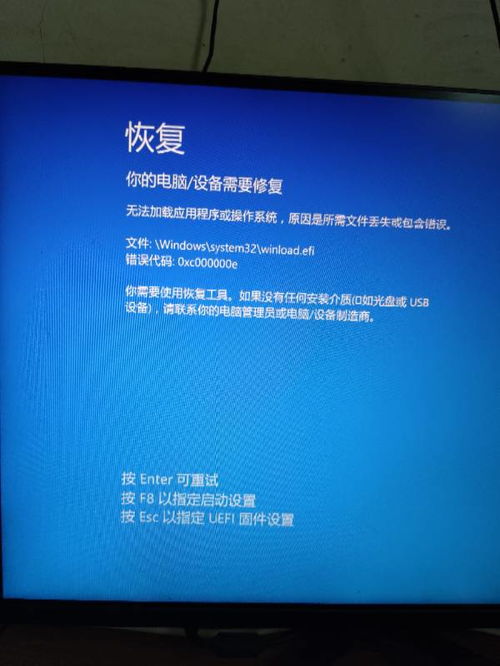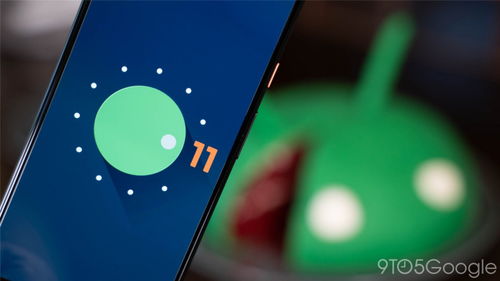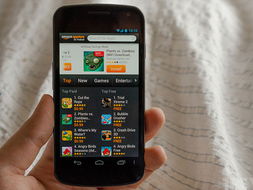IOS系统怎么升级苹果5s,苹果5s升级至最新iOS系统的详细步骤
时间:2024-11-04 来源:网络 人气:
苹果5s升级至最新iOS系统的详细步骤

一、检查设备兼容性

在开始升级之前,首先需要确认你的苹果5s是否支持最新版本的iOS系统。苹果5s支持的最高iOS版本是iOS 12。你可以通过以下步骤检查:
打开“设置”应用。
点击“通用”。
选择“关于本机”。
查看“软件版本”信息,确认是否为iOS 12或更高版本。
如果设备不支持最新版本,请考虑更换设备或升级到支持最新iOS系统的设备。
二、备份重要数据

在升级iOS系统之前,建议备份你的苹果5s,以防数据丢失。以下提供两种备份方法:
使用iTunes备份:
打开电脑上的iTunes,连接你的苹果5s。
在iTunes中,点击你的设备图标。
点击“备份”按钮,开始备份。
使用iCloud备份:
打开“设置”应用。
点击你的Apple ID。
选择“iCloud”。
找到“备份”选项,确保已开启。
点击“备份现在”开始备份。
备份完成后,你可以放心地进行系统升级。
三、升级iOS系统

备份完成后,你可以开始升级iOS系统了。以下提供两种升级方法:
使用iTunes升级:
打开电脑上的iTunes,连接你的苹果5s。
在iTunes中,点击你的设备图标。
点击“检查更新”按钮,iTunes会自动下载最新版本的iOS系统。
下载完成后,点击“更新”按钮开始升级。
使用iOS设备直接升级:
打开“设置”应用。
点击“通用”。
选择“软件更新”。
如果发现可用更新,点击“下载并安装”。
等待下载完成后,点击“安装”按钮开始升级。
升级过程中,请确保设备电量充足,并连接稳定的Wi-Fi网络。
四、完成升级

升级完成后,你的苹果5s将自动重启,并运行最新版本的iOS系统。此时,你可以查看设备是否正常运行,并恢复之前备份的数据。
打开“设置”应用。
点击“通用”。
选择“还原iPhone”。
选择“从iCloud备份中还原”或“从iTunes备份中还原”,然后按照提示操作。
完成数据恢复后,你的苹果5s将恢复到升级前的状态,同时享受最新iOS系统带来的新功能。
通过以上步骤,你可以轻松地将苹果5s升级至最新版本的iOS系统。在升级过程中,请确保备份重要数据,并遵循官方指南进行操作。祝您升级顺利,享受更流畅的体验。
相关推荐
教程资讯
教程资讯排行